מהו מקליט מסך הבכורה והאם כדאי לך להוריד
מקליט מסך בכורה הוא תוכנית לכידת מסך פופולרית בחינם. האם להוריד את התוכנית כדי לצלם כל סרטון כמעט מכל מקור? זה מאפשר לך לצלם כל פעילויות ממסך המחשב, מצלמת הרשת או אפילו קלטות VHS. פשוט למד פרטים נוספים על מקליט מסך הבכורה מהסקירה לפני שתקבל החלטה.

חלק 1: האם מקליט מסך הבכורה בטוח
הגרסה הביתית של מקליט מסך הבכורה חופשית לשימוש. הוא ארוז בפונקציות שימושיות שהיית מצפה למצוא בתוכנות בתשלום כלשהן. לדוגמא, תוכלו לבצע הקלטות מתוזמנות והפקה גמישה. גרסת ההורדה בחינם של מסך מסך ווידאו מקליט היא קלה לשימוש ואמינה.
אם אתם מחפשים מקליט מסך להקלטות גיבוי, זו צריכה להיות הבחירה האידיאלית. מלבד תכונת ההקלטה הבסיסית שלה, הגרסה הגבוהה תומכת בעריכת וידאו ובהצגתם. בסך הכל, מקליט מסך הבכורה בטוח לצלם את סרטוני המסך.
חלק 2. הסקירה האולטימטיבית של מקליט מסך הבכורה
מהן התכונות המיוחדות של לכידת וידאו לראשונה ומקליט מסך? האם להקליט את הפעילויות על המסך עם התוכנית? אם עדיין יש לך שאלות לגבי מקליט המסך וצילום הווידאו, תוכל ללמוד עוד על הסקירה.
1. צור 16: 9 או 4: 3 סרטונים בהתאם להעדפתך.
2. אפס את הגודל שלך, קצב פריימים בזמן שאתה מצלם וידאו.
3. החל סימני מים והערות על הסרטונים שלך.
4. תמיכה לביצוע שינויים בהגדרות הווידאו לפני ההקלטה.
5. הקלט את מצלמת האינטרנט שלך באמצעות כיסוי וידאו ומסך.
6. תמיכה בצילומי מסך אקראיים לסרטונים שלך.
יתרונות
- 1. גרסה חינמית אינה זקוקה ל- Codec מקליט מסך.
- 2. הקלט ממיקרופון, מצלמת רשת ומכשירים חיצוניים אחרים.
- 3. ספק פונקציית הקלטה מתוזמנת לצילום הקלטה אוטומטית.
- 4. זה לא מתפשר על איכות הווידיאו.
- 5. ספק לך זמן הקלטה ללא הגבלה.
חסרונות
- 1. דרוש תכונות עריכה נוספות כדי ללטש הקלטות.
- 2. צריך לשדרג ל- Debut Screen Recorder Pro.
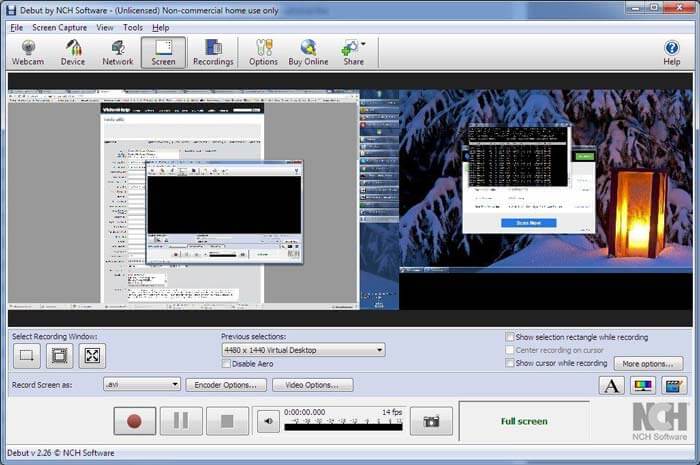
כיצד לצלם סרטונים באמצעות מקליט מסך הבכורה
שלב 1: הורד חינם מקליט מסך לראשונה על פי ההוראות והפעל את התוכנית. לאחר שנכנסת לממשק הראשי, תוכל למצוא את כל מסך המחשב. ואז לחץ על מָסָך כפתור לבחירת אזור הקלטה מתאים.
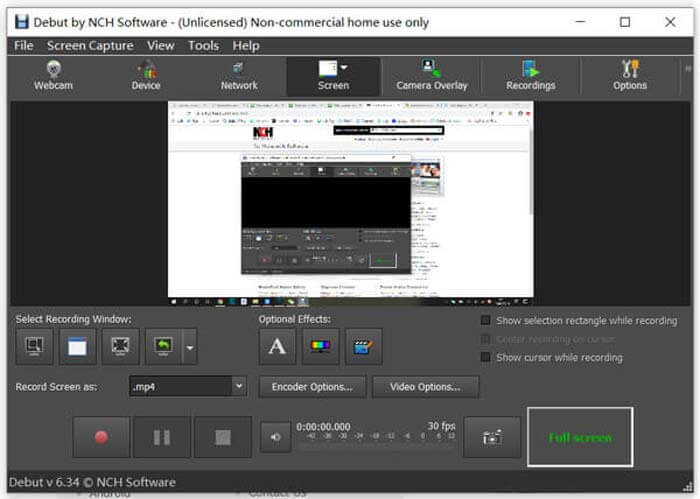
שלב 2: בחר את תקליט כפתור ובחר את התחל להקליט כדי להתחיל להקליט את המסך במחשב שלך. יתר על כן, אתה יכול גם לשנות את איכות הווידאו, קצב סיביות הווידאו, כמו גם הגדרות שמע להקלטת הפעילויות על המסך.
שלב 3: לאחר שצילמתם את הסרטון הרצוי, תוכלו ללחוץ על ה- תפסיק כפתור לשמירת ההקלטה. לאחר מכן, תוכל להפעיל את הסרטון שצולם על ידי לחיצה על לְשַׂחֵק לַחְצָן. לחץ על שמור כ כפתור אם אתה מרוצה מהווידאו שהוקלט.
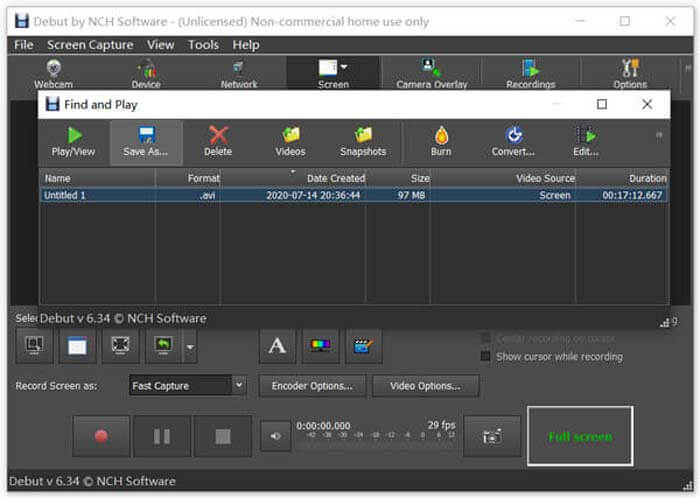
חלק 3: האלטרנטיבה הטובה ביותר להקליט מסך הבכורה
האם קיימת אלטרנטיבה מקליט מקליט מסך לראשונה? כשאתה צריך לצלם פעילויות על המסך בחינם, מקליט מסך חופשי FVC הוא מקליט מסך מקוון רב-תכליתי עם תכונות מתקדמות, כגון התאמה אישית של אזור ההקלטה, התאמת פורמט הווידיאו המוצא, ואפילו קלט גם את שמע המערכת וגם את המיקרופון.
1. הקלט כל סרטוני וידאו באיכות גבוהה.
2. צלם וידאו עם מצלמת רשת כדי ליצור סרטון תמונה בתמונה.
3. שמור פגישות וקורסים מקוונים בספריית המדיה המקוונת.
4. זהו כלי מקוון חינמי לחלוטין ללא תשלום סמוי.
כיצד לצלם סרטונים באמצעות חלופה מקליט מסך בכורה?
שלב 1: עבור אל מקליט המסך המקוון ולחץ על התחל להקליט כפתור להורדת משגר. אז אתה יכול להתקין את המשגר למחשב ולהפעיל את מקליט המסך המקוון כדי לצלם סרטונים כחלופה להקליט מסך.

שלב 2: לאחר שהפעלת את מקליט המסך המקוון בחינם, תוכל לבחור את אזור ההקלטה על ידי לחיצה על חֵץ לַחְצָן. כשאתה צריך ללכוד קולי, אתה צריך להפעיל את שניהם מִיקרוֹפוֹן אפשרות ואת מצלמת אינטרנט אוֹפְּצִיָה.

שלב 3: לחץ על REC כפתור להתחיל להקלטה. לאחר שצילמתם את הסרטון הרצוי, תוכלו ללחוץ על ה- תפסיק כפתור לשמירת הקובץ. קבצי ההקלטה יישמרו במחשב באופן אוטומטי. אז אתה יכול לנהל את ההקלטה בתוך ספריית המדיה.

למידע נוסף על: כיצד לצלם תמונה בנגן המדיה של VLC
חלק 4: טיפים מורחבים אודות מקליט מסך הבכורה
1. האם מקליט מסך הבכורה חינם?
לא. מקליט מסך הבכורה אינו מקליט מסך בעל קוד פתוח. זה רק מאפשר לך לצלם סרטונים לשימוש אישי. אך בשונה ממקליטי מסך אחרים, אין הגבלת זמן, סימן מים או מצורף לתוכנת זבל.
2. מהם הפורמטים המיוצאים של מקליט מסך הבכורה?
מקליט מסך בכורה יכול לייצא הקלטות בכמה פורמטי וידאו פופולריים ביותר, כגון MP4, MOV, WMV ו- AVI. באשר לצילומי המסך שצולמו, תוכל לשמור אותם בפורמט PNG או JPG על ידי לחיצה על כפתור המצלמה בפינה השמאלית התחתונה.
3. האם יכול להקליט מסך מקליט לראשונה מצלמות מרובות?
לא. Debut מתעד רק קלט מכשיר אחד בכל פעם. אתה יכול לבחור מכשיר הקלטה אחר לכל הקלטה. במקרה זה, אינך מסוגל להקליט ממספר מכשירים בו זמנית. פשוט פנה לאיזה מקליט מסך מקצועי כחלופה.
סיכום
זהו סקירה אולטימטיבית של מקליט מסך הבכורה. פשוט למד תכונות נוספות אודות מקליט המסך החינמי. יתר על כן, תוכלו גם ללמוד עוד על החלופה הטובה ביותר. מקליט המסך החינמי FVC הוא אחד ממקליטי המסך המקוונים הטובים ביותר כדי ללכוד פעילויות על המסך עם תכונות מתקדמות. אם יש לך שאילתה כלשהי, תוכל לשתף פרטים נוספים בתגובה.



 ממיר וידאו אולטימטיבי
ממיר וידאו אולטימטיבי מקליט מסך
מקליט מסך



